
Windows 10 jaunais Ubuntu bāzes korpuss nefunkcionē kā parasta programma. Lai to atinstalētu vai atiestatītu tā stāvokli, lai iegūtu jaunu Linux vidi, jums būs jāizmanto dažas īpašas komandas.
Atjaunināt: Pēc rudens veidotāju atjaunināšanas jūs varat tagadatinstalējiet Ubuntu vai jebkuru citu Linux izplatīšanu, piemēram, parasto lietojumprogrammu. Piemēram, lai atinstalētu Ubuntu, vienkārši ar peles labo pogu noklikšķiniet uz Ubuntu saīsnes izvēlnē Sākt un noklikšķiniet uz “Atinstalēt”. Lai atkārtoti instalētu Linux izplatīšanu, vēlreiz lejupielādējiet to no veikala. Pārinstalējot, jūs iegūsit jaunu Linux vides kopiju.
Varat arī palaist ubuntu clean komandu komandu uzvednes vai PowerShell logālai izdzēstu Ubuntu Linux failu sistēmu. Nākamreiz palaižot Ubuntu, tā iestatīs jaunu failu sistēmu, jums nevajadzēs atkārtoti lejupielādēt programmatūru.
SAISTĪTI: Kā instalēt un lietot Linux Bash Shell operētājsistēmā Windows 10
Visas šīs komandas var palaist komandu uzvednes logā vai PowerShell logā.
Ar peles labo pogu noklikšķiniet uz pogas Sākt vai nospiediet Windows + Xuz tastatūras un atlasiet “Command Prompt”, lai atvērtu komandu uzvednes logu. Ja vēlaties tā vietā izmantot PowerShell, varat startēt PowerShell no izvēlnes Sākt.

Kā atinstalēt Ubuntu vidi un saglabāt savu mājas mapi
Lai noņemtu lejupielādēto Bash vidi, atveriet aKomandu uzvednes logs un palaidiet šo komandu. Tas atinstalēs un izdzēsīs Ubuntu lietotāja vidi no jūsu sistēmas, ieskaitot visas Linux lietojumprogrammas, kuras lejupielādējāt un instalējāt ar apt-get, vai apkopojot tās no avota.
lxrun /uninstall
Windows lūgs jums apstiprināt savu izvēli. Lai automātiski pieņemtu apstiprinājumu - ideāli, ja vēlaties izmantot šo komandu, piemēram, skriptā - palaidiet lxrun /uninstall /y komanda tā vietā.
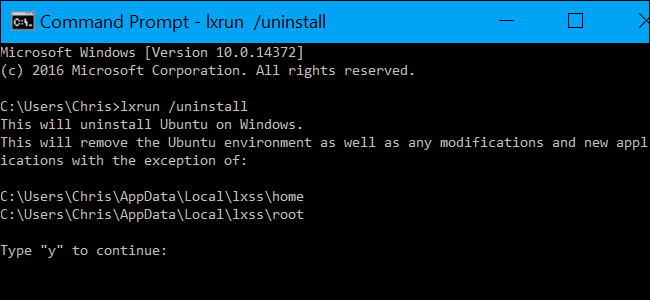
Šī komanda neizdzēsīs jūsu mājas mapi un tajā esošos failus. Ja vēlaties pilnībā noslaucīt Linux sistēmu, skatiet nākamo sadaļu.
Kā atinstalēt Ubuntu vidi un izdzēst mājas mapi
Iepriekš minētā komanda jūsu Ubuntu lietotāju neizdzēsīskonta mājas mapi. Mājas mapē ir lietotāja izvēles un faili. Ja instalējat jaunu Ubuntu lietotāja vietas attēlu, mājas mapē esošie faili tiks saglabāti un pārnesti.
Ja vēlaties to novērst, jums būs jānoņem lejupielādētā Bash vide un pilnībā jāizdzēš mājas mape. Lai to izdarītu, palaidiet šo komandu:
lxrun /uninstall /full
Jums tiks lūgts apstiprināt savu izvēli. Lai automātiski pieņemtu apstiprinājumu, palaidiet lxrun /uninstall /y /full komanda tā vietā.

Kā pārinstalēt Ubuntu vidi
Lai atkārtoti instalētu Bash vidi, varat vienkārši palaist bash komandu vēlreiz, tāpat kā pirmo reizi instalējot Bash. Ja Ubuntu lietotāja vietas attēls nav instalēts, tas to automātiski lejupielādēs un instalēs.
Varat arī pats izpildīt šo komandu. Šī ir tā pati komanda, kas bash.exe automātiski tiek palaista, ja to palaižat bez Ubuntu lietotāja vietas attēla.
lxrun /install
Vai jūs skrienat bash vai lxrun /install , komanda lūgs jums apstiprināt savu izvēli un Bash vidē ievadīt lietotāja konta lietotājvārdu un paroli.
Lai izlaistu šo procesu, varat palaist šo darbībukomanda tā vietā. Šī komanda automātiski piekritīs uzvednēm, iestatot “saknes” kontu kā noklusējuma lietotāja kontu bez paroles. Tas ir noderīgi, ja vēlaties automatizēt Baša instalēšanu skriptā.
lxrun /install /y

Kā pilnībā noņemt Windows 10 Bash rīkus
Ja vēlaties no datora pilnībā noņemt rīku bash.exe un Windows apakšsistēmu, jums būs jāpārskata vadības paneļa dialoglodziņš “Ieslēgt vai izslēgt Windows funkcijas”.
Lai to atrastu, atveriet vadības paneli un dodieties uz Programmas> Windows iespēju ieslēgšana vai izslēgšana.
Noņemiet atzīmi no opcijas “Windows apakšsistēma Linux”noklikšķiniet šeit un noklikšķiniet uz Labi. Windows atinstalēs Windows operētājsistēmas Linux apakšsistēmu, bash.exe un lxrun.exe komandas. Jūs vienmēr varat pārskatīt Windows funkciju dialogu, lai nākotnē tos atkārtoti instalētu.









